Umumiy tushunish uchun: masofadan boshqarish pulti – bu ma’lum bir kalit tayinlangan funktsiyani, buyruqni yoki ularning bir qatorini faollashtiradigan qurilma. Ammo havo sichqonchasi nima va nima uchun Air Mouse G30S-dagi giroskop quyida muhokama qilinadi.
- G30S – havo sichqonchasi yoki giroskop bilan masofadan boshqarish pulti
- Havo sichqonchasini masofadan boshqarish pulti G30S
- Air Mouse G30S xususiyatlari
- Texnik xususiyatlari G30S
- Air Mouse G30S manipulyatorini sozlash va ishlatish: rus tilidagi ko’rsatmalar
- Ovozli yordamchi
- Kompyuter sichqonchasi
- Sozlamalar
- Havo sichqonchani qulflash
- Havo sichqonchasi g30s-da masofadan boshqarish funksiyasi
- Dasturlash (o’qitish) Air Mouse G30S
- Foydali maslahatlar
G30S – havo sichqonchasi yoki giroskop bilan masofadan boshqarish pulti
Kompyuter sichqonchasi ishlashi uchun skanerlash moslamasi asos qilib oladigan samolyot kerak. Bunday vositadan foydalanishda bu ma’lum noqulayliklarni keltirib chiqaradi. Sichqonchaning funktsiyalarini mos yozuvlar tekisligidan foydalanmasdan amalga oshirish uchun giroskop ishlatiladi, bu maqsadlar uchun siz Air Mouse G30S sotib olishingiz mumkin.
Giroskop – bu jismlar bir-biriga perpendikulyar yo’nalishda aylanish yoki tebranish harakatlarini amalga oshiradigan maxsus qurilma. Datchiklar aylanish davrlarining o’qlariga yoki tizimning fazoviy holatidagi har qanday o’zgarishlarga ta’sir qiluvchi tebranish davrlarining tayanchlariga o’rnatiladi.
 Amalda, bunday qurilmani boshqarish, albatta, nursiz lazer ko’rsatkichi taassurotini beradi. Aslida, masofadan boshqarish pulti va kursor o’rtasida to’g’ridan-to’g’ri kanal yo’q. G30s havo sichqonchasi ekran va masofadan boshqarish pulti o’rtasida metall buyum bo’lsa ham ishlashi mumkin. Simsiz aloqa kanali masofadan boshqarish pulti antennasi va USB adapteri o’rtasida joylashgan radio chastotasidir.
Amalda, bunday qurilmani boshqarish, albatta, nursiz lazer ko’rsatkichi taassurotini beradi. Aslida, masofadan boshqarish pulti va kursor o’rtasida to’g’ridan-to’g’ri kanal yo’q. G30s havo sichqonchasi ekran va masofadan boshqarish pulti o’rtasida metall buyum bo’lsa ham ishlashi mumkin. Simsiz aloqa kanali masofadan boshqarish pulti antennasi va USB adapteri o’rtasida joylashgan radio chastotasidir.
Havo sichqonchasini masofadan boshqarish pulti G30S
Har qanday uskunani masofadan boshqarish rejimida boshqarishga harakat qilishdan oldin, uni sozlashingiz kerak – uni dasturlang. Chunki masofadan boshqarish pulti dastlab mavjud qurilmalarning ma’lum bir funksiyasini boshqarish uchun zarur bo’lgan kod birikmalarini bilmaydi. Masofadan boshqarish pultining ishlashi IR kanali orqali amalga oshiriladi, bu interfeys yorug’lik nurlanishidan hosil bo’ladi. Shuning uchun masofadan boshqarish pultidagi LED va boshqaruv moslamasining fotodetektori o’rtasida hech qanday soya to’siqlari bo’lmasligi kerak. Faqat oyna tasviri mumkin.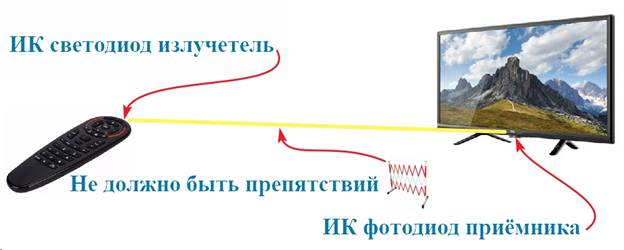
Air Mouse G30S xususiyatlari
O’rnatilgan mikrofon audio signalni murakkab o’rnatilgan ovozli kiritish tizimiga uzatadi. Uskunalar Android IP TV qurilmalarida ovozli boshqaruvni amalga oshirishi mumkin . Operatsion tizimlarga ega kompyuter qurilmalarida ovozli yordamchini faollashtirish ham mumkin:
- derazalar;
- Linux;
- MacOS.
Ushbu funktsiya Yandex, Alice, Google Assistant platformalarida, shuningdek, Apple kompaniyasining MAC OS Siri va boshqalarda qo’llab-quvvatlanadi. Air Mouse G30S shuningdek quyidagi tarzda ishlashi mumkin:
- kompyuter sichqonchasi;
- masofaviy boshqarish;
- o’yin boshqaruvchisi.
Kompyuter sichqonchasi rejimida boshqariladigan uskunaning ekranida kursorni harakatlantirish tezligini sozlash mavjud. Yilni qabul qiluvchi moslama-adapter usb-ulagich bilan birgalikda ishlab chiqariladi. Mahsulot bunday portga ega bo’lgan ko’plab qurilmalar va maishiy texnika bilan yaxshi mos keladi. Masalan, bilan:
- shaxsiy kompyuter, noutbuk;
- OTG funksiyali planshet yoki smartfon;
- Smart TV tizimiga ega televizor ;
- Android TV qutisi ;
- proyektor;
- uy teatri va boshqalar.

Texnik xususiyatlari G30S
Masofadan boshqarish pultidan USB qabul qilgichga simsiz ma’lumotlarni uzatish interfeysi 2,4 gigagertsli radio chastotasi yordamida amalga oshiriladi. Diapazon kamida 10 m.Datchik sifatida integral 6 o’qli giroskop o’rnatilgan. G30S masofadan boshqarish pultida 34 ta tugma mavjud, shu bilan birga sichqoncha kursorini yoqish/o‘chirish qo‘llab-quvvatlanadi. Barcha tugmalar dasturlashtiriladi, televizor bundan mustasno – masofadan boshqarish pultidan buyruqlarni yozib olish rejimini yoqadi, undan boshqaruv kodlarini o’qish tavsiya etiladi. Dasturlash masofadan boshqarish pulti tomonidan boshqarilishi kerak bo’lgan uskunadan chiqarilgan kod buyruqlarini yozib olishni anglatadi. Boshqaruv paneli sxemasini quvvat bilan ta’minlash 2 ta AAA batareyasidan 3V kuchlanish bilan amalga oshiriladi. Qurilma adapteri USB interfeys ulagichida mavjud 5V quvvat bilan quvvatlanadi. Mahsulot korpusi zarbaga chidamli plastmassadan, tugmalari silikondan qilingan.
Boshqaruv paneli sxemasini quvvat bilan ta’minlash 2 ta AAA batareyasidan 3V kuchlanish bilan amalga oshiriladi. Qurilma adapteri USB interfeys ulagichida mavjud 5V quvvat bilan quvvatlanadi. Mahsulot korpusi zarbaga chidamli plastmassadan, tugmalari silikondan qilingan.
Air Mouse G30S manipulyatorini sozlash va ishlatish: rus tilidagi ko’rsatmalar
Aniq, intuitiv boshqaruv interfeysi va qurilmani dasturlashning qulayligi egasiga A30 sichqonchasining havo masofasidan boshqarish pulti sozlamalari bilan osongina shug’ullanish imkonini beradi – biz mavzu bo’yicha vizual ma’lumotlar bilan ham yordam beramiz.
Ovozli yordamchi
Mikrofonni kiritish rejimini faollashtirish uchun “Ovozli kalit” tugmasini bosing va ushlab turing. U masofadan boshqarish pultining o’rtasida tugma halqasi ostida joylashgan, uning belgisi qizil mikrofonga ega. Bunday holda, boshqaruv qurilmasida hozirda ochiq ilovalar uchun buyruq so’zlarini talaffuz qilish kerak. Tugmani qo’yib yuborish ushbu rejimdan chiqishga to’g’ri keladi.
Kompyuter sichqonchasi
G30-larda sichqoncha rejimini faollashtirish uchun siz USB adapterni boshqarish uchun mo’ljallangan qurilmaning mos keladigan portiga kiritishingiz kerak. Qurilma drayveri dasturini yuklash asbob tezligiga qarab 20 dan 60 soniyagacha davom etadi. Muvaffaqiyatli tizim muzokaralaridan so’ng sichqoncha kursori boshqariladigan qurilma ekranida paydo bo’ladi. g30 havo sichqonchasini aylantirganda, ko’rsatgich strelkasi ekran bo’ylab harakatlanishi kerak.
Sozlamalar
Odatiy bo’lib, g30s havo sichqonchasi kursor tezligining o’rta holatiga o’rnatiladi. Ammo foydalanuvchi uni o’z xohishiga ko’ra o’zgartirishi mumkin. “OK” va “Ovoz balandligi +” tugmalarini bosib ushlab turish orqali tezlikni oshirishingiz mumkin. Bunday holda, tezlik asta-sekin o’sib boradi va uning joriy qiymati ekranda ko’rsatiladi. Tugmalarni qo’yib yuborish ushbu parametrni masofadan boshqarish pultidan keyingi tezlik o’zgarishiga yoki zavod sozlamalariga qaytarilgunga qadar ishlatilguncha tuzatadi. Kursorning ekrandagi tezligini pasaytirish avvalgi manipulyatsiyalarga o’xshaydi, lekin “OK” va “Ovoz -” tugmalari bilan.
Havo sichqonchani qulflash
G30s masofadan boshqarish pultining o’rtasida, mikrofonli rasm ostida, pastki o’ng burchakda o’q va chizilgan doira bilan qizil belgili tugma mavjud. Bu kompyuter sichqonchasi funksiyasini yoqish/o’chirish uchun tetikdir. Birinchi bosish o’chadi, ikkinchisi rejimni yoqadi va hokazo.
Zavod sozlamalarini tiklash “TV” va “O’chirish” tugmachalarini 5 soniyadan ko’proq bosish orqali amalga oshiriladi. Shu bilan birga, qizil LED yonib-o’chib, masofadan boshqarish pultining foydalanuvchi sozlamalarini tiklashni taklif qiladi, keyingi tugma “OK”.
G30 universal masofadan boshqarish pulti Barcha 33 tugma dasturlashtiriladigan + havo sichqonchasi: https://youtu.be/mOVEUvlgGJM
Havo sichqonchasi g30s-da masofadan boshqarish funksiyasi
Uskunaning boshqaruv panelini IR kanali yordamida boshqarish uchun adapter kerak emas. Qurilma tegishli kodlash buyruqlarini bevosita boshqariladigan qurilmaning fotosensoriga yuborish orqali ishlaydi. To’g’rirog’i, agar u o’qitilsa, ya’ni dasturlashtirilsa ishlaydi.
Dasturlash (o’qitish) Air Mouse G30S
Masofadan boshqarish pulti – g30s havo sichqonchasini sozlash uchun siz ishlatishingiz kerak bo’lgan jihozlar uchun masofadan boshqarish pultlarini tayyorlashingiz kerak. Ularning ishlashi havo sichqonchasining masofadan boshqarish pultiga “o’tkazilishi” kerak bo’lgan uskunada rejimlarni yoqish orqali oldindan tekshiriladi. Barcha buyruqlar uskuna tomonidan ishonchli bajarilishi kerak, noto’g’ri ishlaydigan “o’tkazish” tugmachalari bunga loyiq emas. Masofadan boshqarish pulti datchiklari o’rtasida soya to’siqlari bo’lmasligi kerak, masofa 2-3 sm.Yozuv (o’rganish) rejimi televizor tugmasini 3 soniyadan ko’proq ushlab turish orqali yoqiladi / o’chiriladi (shuning uchun u o’z-o’zidan dasturlashtirilmaydi. ). Televizor va pristavkadan buyruqlarni eslab qolish misoliga ko’ra buyruqlarni yozib olish algoritmi:
(o’rganish) rejimi televizor tugmasini 3 soniyadan ko’proq ushlab turish orqali yoqiladi / o’chiriladi (shuning uchun u o’z-o’zidan dasturlashtirilmaydi. ). Televizor va pristavkadan buyruqlarni eslab qolish misoliga ko’ra buyruqlarni yozib olish algoritmi:
- g30s-dagi televizor tugmasini 3 soniyadan ko’proq bosib ushlab turish – qizil LEDning sekin miltillashi IR kodini olishga tayyorligini bildiradi.
- Televizorning masofadan boshqarish pultida “O’chirish / yoqish” buyrug’i yoqiladi – buyruq tanilgandan so’ng, qizil LED tezroq miltillay boshlaydi.
- G30s masofadan boshqarish pultida ular televizorni yoqish holati beriladigan tugmani bosadilar – indikatorning miltillash tezligining pasayishi funktsiyani yozib olishning muvaffaqiyatli natijasini ko’rsatadi.
- Endi qizil LED yana sekin yonib-o’chib turadi, bu IR kodini qabul qilishga tayyorligini bildiradi – televizorning masofadan boshqarish pultidagi AV / TV tugmachalarini bosib, ular yangi kodni yozib olishadi, agar qabul qilinsa, indikator tezroq yonadi.
- Ular g30s masofadan boshqarish pultida video signalni kiritish rejimlarini almashtirish funktsiyasi tayinlanadigan tugmani bosadilar – muvaffaqiyatli yozib olingandan so’ng, indikator sekin miltillaydi va buyruqlarni keyingi yozishga tayyor.
- Endi ular televizorning masofadan boshqarish pulti o’rniga televizor pristavkasidan oldindan sinovdan o’tgan masofadan boshqarish pultini olishadi va undagi g30s masofadan boshqarish pultiga dublyaj qilish uchun zarur bo’lgan tugmalarni birin-ketin bosadilar.
- O’rganish jarayoni ushbu algoritmga muvofiq pristavka yoki boshqa qurilmaning barcha buyruqlari bilan amalga oshiriladi.
- Dasturlash rejimi tugagandan so’ng, televizor tugmasini 3 soniyadan ko’proq bosib turing – qizil LED o’chadi.
 Bunday holda, “TV” tugmasi bilan o’rganish rejimini faollashtirgandan so’ng, bosish ketma-ketligi quyidagicha bo’ladi:
Bunday holda, “TV” tugmasi bilan o’rganish rejimini faollashtirgandan so’ng, bosish ketma-ketligi quyidagicha bo’ladi:
- a) Televizorning masofadan boshqarish pultidan “O’chirish / Yoqish”;
- b) g30s da birinchi tugma;
- c) televizor pultining “AV/TV”;
- d) g30s dagi ikkinchi tugma;
- e) ilovadan tugma;
- f) g30s va boshqalardagi uchinchi tugma.
Natijada, g30s masofadan boshqarish pultida bir nechta masofadan boshqarish pultidagi 33 ta buyruq yozilishi mumkin.
Diqqat: Iltimos, shuni esda tutingki, dasturlash vaqtida masofadan boshqarish pultidan yozib olinishi kerak bo’lgan buyruqdan so’ng siz g30s-da oldindan dasturlashtirilgan tugmani bossangiz, undan oldin unga tayinlangan funksiya avtomatik ravishda o’chiriladi.
Havo sichqonchasi g30s masofadan boshqarish pultini ko’rib chiqish – havo sichqonchasini ko’rib chiqish, sozlash va dasturlash: https://youtu.be/Ln9Ge-B6EYo
Foydali maslahatlar
Agar kimdir uchun masofadan boshqarish pultini dasturlash yoki boshqa sozlash rejimlarini tushunish qiyin bo’lib tuyulsa, siz uskunaning tajribali egasidan ushbu protsedurani bajarishni so’rashingiz mumkin. Bunday sozlamalarga sarflangan vaqt bir necha o’n soniyadan oshmasligi mumkin. O’rgangan foydalanuvchi bunday manipulyatsiyalarni cheksiz ko’p marta amalga oshirishi mumkin. Batareya quvvati 2 V dan past bo’lganda, qizil LED sekin miltillaydi. Agar kompyuter sichqonchasi rejimi yoqilgan bo’lsa va USB adapteri qurilmaga ulanmagan bo’lsa yoki port quvvatsizlansa, yashil LED sekin miltillaydi. [sarlavha id=”attachment_7759″ align=”aligncenter” width=”875″] Batareya uyasi [/ caption] Havo sichqonchasi g30s giroskopli universal masofadan boshqarish pulti har qanday uy yoki ofis jihozlarining egasi uchun juda qulay va foydali bo’lishi mumkin. Shu bilan birga, ba’zi hollarda, agar siz havo sichqonchasini sotib olsangiz, uskunadan shikastlangan masofadan boshqarish pultini sotib olish mumkin emas. Yoqish uchun buyruqlar do’stlardan, xizmat ko’rsatish markazida yoki elektron mahsulotlar do’konida yozilishi mumkin. Havo sichqonchasi g30s ovozli qidiruvi televizor yoki kompyuterda mikrofon etishmasligini qoplaydi.
Batareya uyasi [/ caption] Havo sichqonchasi g30s giroskopli universal masofadan boshqarish pulti har qanday uy yoki ofis jihozlarining egasi uchun juda qulay va foydali bo’lishi mumkin. Shu bilan birga, ba’zi hollarda, agar siz havo sichqonchasini sotib olsangiz, uskunadan shikastlangan masofadan boshqarish pultini sotib olish mumkin emas. Yoqish uchun buyruqlar do’stlardan, xizmat ko’rsatish markazida yoki elektron mahsulotlar do’konida yozilishi mumkin. Havo sichqonchasi g30s ovozli qidiruvi televizor yoki kompyuterda mikrofon etishmasligini qoplaydi.








